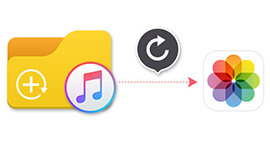Återställ kontakter från iTunes Backup och flytta till ny iPhone
Jag tappade min iPhone 6 förra veckan och köpte ny iPhone 6s Plus idag. Hur kan jag nu extrahera och återställa mina kontakter från iTunes-backupfiler och överföra dem till min nya iPhone 7 Plus. Om möjligt, skicka mig en detaljerad guide för att fungera. Tack så mycket!

Hur återställer du kontakter från iTunes Backup till ny iPhone
Om du stöter på samma problem eller behöver överföra kontakter från iTunes-backup till en ny iPhone av någon annan anledning, var inte orolig. Artikeln nedan förklarar hur du återställer iPhone-kontakter från iTunes och hur du överför kontakter till en ny iPhone.
Återställ iPhone-kontakter och kopiera dem till ny iPhone med iTunes
Hur återställer du iPhone-kontakter genom iTunes-backup? Hur överför du kontakterna från gamla iPhone till ny iPhone? Du kan använda iTunes för att slutföra återställning och överföring.
steg 1 Slå på din nya iPhone.
Följ installationsassistenten, som ber dig att välja dessa saker: Ditt språk och land / Om du vill aktivera platstjänster / Ett Wi-Fi-nätverk När du uppmanas att ställa in din iPhone väljer du "Återställ från iTunes Backup".

steg 2 Överför kontakter från iTunes backup till ny iPhone
Anslut din nya iPhone till iTunes med samma Mac eller PC som du använde för att säkerhetskopiera din gamla iPhone. iTunes känner automatiskt igen din nya iPhone. Välj sedan "Återställ från säkerhetskopia", inte "Ställ in som nytt". Välj sedan den säkerhetskopia som du vill återställa och ange ditt lösenord om din säkerhetskopia var krypterad.

Du kan också välja "Ställ in som nytt" till aktivera iPhone, gör sedan nya inställningar för din iPhone och anslut sedan din iPhone till iTunes och återställ reservdata från iTunes.
Hämta iPhone-kontakter från iTunes-säkerhetskopiering och synkronisera dem till nya iPhone med FoneLab och FoneTrans
Om du är så slarvig att ta bort dina kontakter innan du säkerhetskopierar dem till iTunes, finns det ett sätt att återställa de borttagna / förlorade kontakterna från iTunes-säkerhetskopian? Och hur kan du återställa och överföra din raderade / förlorade säkerhetskopia för iPhone-kontakter på iTunes till din nya iPhone? Du kan använda appar för att hämta och exportera iTunes-kontakt till en ny iPhone, oavsett om de raderas, förloras eller sparas i iTunes. Först, iPhone Data Recovery kan hjälpa dig att återställa raderade / förlorade / reserverade kontakter från iTunes-backup. Detta iPhone-kontaktåterställningsverktyg är den programvara som låter dig hämta kontakter från iTunes Backup och importera dem till datorn som CSV-, HTMl- och VCF-fil.
Då kan du använda iPhone Transfer för att överföra kontakter från iTunes till den nya iPhone. Oavsett vilka kontakter du vill importera till ny iPhone, Google-kontakter, Apple-kontakter och andra kontakttyper, kan alla laddas ner från iTunes-säkerhetskopian och bytas till ny iPhone.
Låt oss se hur vi slutar återställa och få kontakter från iTunes-säkerhetskopia till ny iPhone.
steg 1 Installera och kör iPhone-återställningsprogram för iPhone
Ladda ner och installera programvaran på din dator som du använde för att säkerhetskopiera din gamla iPhone. Kör sedan den.

steg 2 Välj "Återställ från iTunes Backup File" och skanna din iPhone
När du har anslutit din iPhone till datorn, välj "Återställ från iTunes Backup File" och välj en iTunes-säkerhetskopia från listan nedan för att skanna och klicka sedan på "Start scan". Du kommer också att hitta att vissa säkerhetskopior är låsta med låsbilden, vilket innebär att iTunes-säkerhetskopian är krypterad. När du vill återställa kontakter från en sådan säkerhetskopia måste du ange iTunes-lösenordet (iTunes lösenord glömde? Fixa det nu).

steg 3 Återställ kontakter från iTunes-backup
Efter att ha skannat säkerhetskopian i iTunes klickar du på "Kontakter" från vänster menyrad och alla raderade / förlorade / sparade kontakter i iTunes visas i det högra fönstret. Tryck sedan på "Återställ" för att få tillbaka dina iPhone-kontakter från iTunes-säkerhetskopiering som CSV-fil.

Tips
Du kan klicka på "Visa bara det raderade objektet" för att visa raderade / förlorade kontakter. Och du kan bara återställa raderade / förlorade kontakter eller reserverade kontakter eller båda efter eget val. Inte bara kontakter, du kan också återställa textmeddelanden på iPhone liknande.
Du kan lära dig stegen från videon nedan:
steg 4 Öppna iPhone Transferring Tool och välj "Kontakter"
Efter nedladdning av programvaran kan du ansluta till din nya iPhone och den här appen känner igen din nya iPhone automatiskt. Klicka sedan på "Kontakter" från vänster kolumn.

steg 5 Importera kontakter till ny iPhone från din återställda CSV-fil
Klicka på "Importera / exportera" och välj "Importera kontakter" från rullgardinsmenyn> "Från CSV-fil". Vänta bara ett ögonblick på att migrera kontakter till ny iPhone.

När du har gjort allt kan du återställa alla kontakter från iTunes backup och överföra dem till din nya iPhone 15/14/13/12/11/X/8/7/SE/6s Plus/6s/6 Plus/6 /5s/5/4S och mer.
Ovanstående beskrivning visar hur du återställer kontakter från iTunes backup. Fler förslag är välkomna här för att hjälpa fler.
Vad tycker du om detta inlägg?
Utmärkt
Betyg: 4.7 / 5 (baserat på 55-röster)